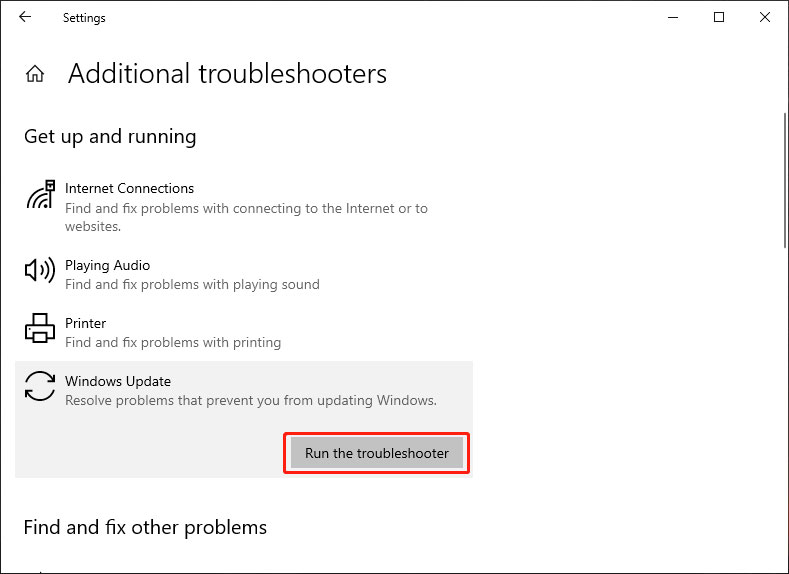Jika Anda tidak dapat melakukan Pembaruan Windows karena kode kesalahan 0x80072eff, Anda dapat mencoba perbaikan mudah di postingan MiniTool ini untuk membantu Anda. Selain itu, jika Anda ingin memulihkan file yang hilang setelah memperbarui Windows, Anda dapat mencoba MiniTool Power Data Recovery.
Menemukan kesalahan pada komputer Anda bisa membuat frustasi, dan salah satu masalah umum adalah kesalahan 0x80072eff. Kode kesalahan ini sering dikaitkan dengan masalah Pembaruan Windows dan dapat mencegah sistem Anda mengunduh atau menginstal pembaruan. Untungnya, ada beberapa langkah yang dapat Anda ambil untuk mengatasi masalah ini dan memastikan sistem Anda tetap mutakhir dan aman.
Tentang Kesalahan 0x80072eff
Error 0x80072eff biasanya terjadi ketika ada masalah komunikasi antara komputer dan server Pembaruan Windows. Hal ini dapat disebabkan oleh sejumlah faktor, termasuk masalah jaringan, file sistem yang rusak, atau masalah pada komponen Pembaruan Windows.
Cara Menghapus Kode Kesalahan 0x80072eff
Berikut beberapa cara mudah untuk membantu Anda menghilangkan kode kesalahan 0x80072eff:
Perbaiki 1: Periksa Koneksi Internet Anda
Pastikan koneksi internet Anda stabil. Koneksi yang lemah atau tidak dapat diandalkan dapat menyebabkan masalah komunikasi dengan server Pembaruan Windows. Coba atur ulang router Anda atau sambungkan ke jaringan lain untuk mengatasi masalah terkait jaringan.
Perbaiki 2: Jalankan Pemecah Masalah Pembaruan Windows
Windows menyertakan pemecah masalah bawaan yang dirancang untuk secara otomatis mengidentifikasi dan memperbaiki masalah umum terkait pembaruan. Untuk menjalankannya, Anda dapat mengikuti langkah-langkah berikut:
Langkah 1. Tekan Menangkan + saya untuk menghadapi setelan aplikasi.
Langkah 2. Pergi ke Pembaruan & Keamanan > Menyelesaikan masalah.
Langkah 3. Klik pemecah masalah tambahan dari panel kanan untuk melanjutkan.
Langkah 4. Klik pembaruan Windows lalu klik Jalankan pemecah masalah tombol untuk mulai menjalankan alat ini. Tunggu hingga prosesnya selesai. Alat ini secara otomatis dapat memperbaiki masalah yang ditemukannya.

Perbaiki 3: Setel ulang komponen Pembaruan Windows
Jika ada masalah dengan komponen Pembaruan Windows, mengatur ulang komponen sering kali dapat menyelesaikan masalah. Buka Command Prompt sebagai administrator dan masukkan perintah berikut satu per satu, tekan Memasuki setelah masing-masing:
- berhenti bersih wuauserv
- penghentian bersih cryptSvc
- sedikit berhenti bersih
- berhenti bersih msiserver
- ren C:\Windows\SoftwareDistribution SoftwareDistribution.old
- ren C:\Windows\System32\catroot2 catroot2.old
- mulai bersih wuauserv
- mulai bersih cryptSvc
- bagian pertama dari jaring
- mulai bersih msiserver
Setelah menjalankan perintah ini, Anda dapat menutup Command Prompt dan membuka Pembaruan Windows untuk memeriksa apakah Anda berhasil menginstal pembaruan.
Perbaiki 4: Periksa Pengaturan Tanggal dan Waktu
Pengaturan tanggal dan waktu yang salah di komputer Anda dapat menyebabkan masalah sinkronisasi dengan server Pembaruan Windows. Pastikan tanggal dan waktu sistem Anda diatur dengan benar.
Perbaiki 5: Matikan Pengaturan Proxy
Jika Anda menggunakan server proxy, ini mungkin menyebabkan kesalahan Pembaruan Windows 0x80072eff. Anda dapat menonaktifkan pengaturan proxy untuk menghapus kode kesalahan 0x80072eff:
Langkah 1. Tekan Menangkan + saya untuk membuka aplikasi Pengaturan.
Langkah 2. Pergi ke Jaringan & Internet > Proksi.
Langkah 3. Matikan Gunakan server proksi beralih
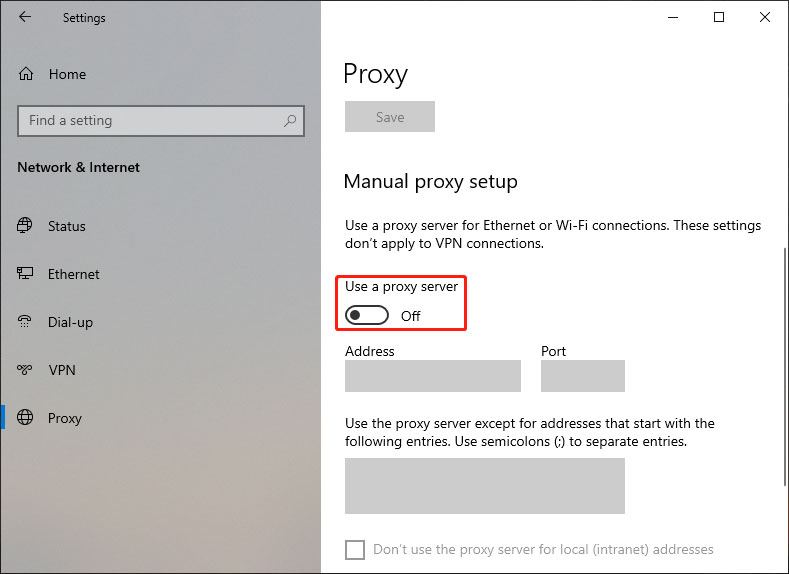
Perbaiki 6: Lakukan Boot Bersih
Beberapa aplikasi atau layanan pihak ketiga mungkin mengganggu Pembaruan Windows. Melakukan boot bersih dapat membantu mengidentifikasi dan menghilangkan masalah ini.
Perbaiki 7: Perbarui Windows secara manual
Jika masalah terus berlanjut, pertimbangkan untuk mengunduh dan menginstal pembaruan secara manual. Kunjungi situs web resmi Katalog Pembaruan Microsoftcari pembaruan yang berlaku untuk sistem Anda, lalu unduh dan instal secara manual.
Bagaimana jika File Anda Hilang Setelah Pembaruan Windows
Beberapa pengguna melaporkan bahwa file mereka hilang setelah menginstal pembaruan Windows baru. Jika ini juga terjadi pada Anda, Anda dapat mencoba MiniTool Power Data Recovery Free untuk menyimpan file Anda. Anda dapat mencoba edisi gratis perangkat lunak ini terlebih dahulu dan melihat apakah perangkat lunak ini dapat menemukan data yang Anda perlukan.
Pemulihan Data Daya MiniTool GratisKlik untuk mengunduh100%Bersih & Aman
kesimpulan
Mengatasi kesalahan 0x80072eff mungkin memerlukan kombinasi langkah-langkah ini, dan penting untuk bersabar dan sistematis dalam pendekatan Anda. Dengan mengikuti tip pemecahan masalah yang diuraikan di atas, Anda dapat meningkatkan peluang memperbaiki kesalahan dan memastikan sistem Windows Anda tetap mutakhir dan aman. Jika masalah terus berlanjut, pertimbangkan untuk mencari bantuan dari dukungan Microsoft atau forum online tempat pengguna berpengalaman dapat memberikan wawasan dan solusi tambahan.